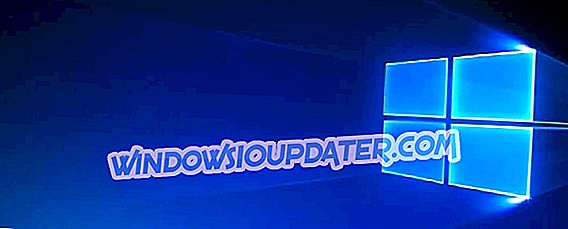Аге оф Митхологи Ектендед Едитион је обновљено и унапријеђено издање популарног РТС цлассиц-а, које корисницима система Виндовс 10 омогућава да уживају иу овом чудесном наслову. Упркос томе, издање игре је прилично добро оптимизовано али не потпуно без проблема. Корисници су пријавили разне грешке и грешке на Стеамовом званичном форуму, са посебним нагласком на неколико репетитивних али важних проблема. У ту сврху, спровели смо опсежно истраживање да бисмо вам пружили решења за све најчешће познате проблеме издања проширене верзије Митхологи на Виндовс 10.
Како поправити Аге оф Митхологи Проширено издање уобичајене проблеме и грешке на Виндовс 10
Игра се не покреће / руши
- Рестартујте Стеам. Ово је есенцијално, али ипак корисно рјешење које је корисно када се игра не покрене.
- Затворите игру и убијте њен процес у Таск Манагер-у.
- Затворите Пару и прекините процесе.
- Покрените Стеам десктоп клијент и потражите промене.
- Проверите интегритет игре. Многе грешке су узроковане корупцијом или непотпуним инсталационим датотекама. Проверите их помоћу Стеама и поправите оштећене датотеке.
- Опен Стеам .
- Изаберите библиотеку .
- Кликните десним тастером миша на Аге оф Митхологи Ектендед Едитион и отворите Пропертиес .
- Изаберите картицу Локалне датотеке .

- Кликните на дугме “ Верифи Интегрити оф Гаме Филес ” .
- Започните игру у прозору. Неки корисници су успели да реше проблем покретањем игре у режиму прозора и пребацивањем на цео екран у оквиру поставки игре.
- Затвори игру.
- Идите до Ц: Програм Филес (к86) СтеамстеамаппсцоммонАге оф МитхологиУсерс
- Отворите свој профил (датотеку са .прф екстензијом) помоћу програма Нотепад.
- Потражите 0 и промените 0 са 1 ( 1 ).
- Потврдите промене и поново покрените игру.
- Проверите ГПУ драјвере. Недостатак одговарајућих графичких управљачких програма може узроковати проблеме. Обавезно их проверите и преузмите са званичног сајта ОЕМ-а.

- Ажурирајте Виндовс. Уверите се да је ваш Виндовс 10 ажуриран. Мораћете да набавите одређене кумулативне исправке да бисте инсталирали датотеке везане за игру.
- Унинсталл модс. Модови могу изазвати много проблема. Побрините се да их уклоните једну по једну како бисте сазнали која од њих спрјечава игру.
- Инсталирајте ДирецтКс и редистрибутабле. Обавезно инсталирајте најновију верзију програма ДирецтКс и Висуал Студио Ц ++. За последње, можда ће вам требати и к64 и к86 верзије.
- Покрените игру у режиму компатибилности као администратор.
- Кликните десним тастером миша на пречицу Аге оф Митхологи Ектендед Едитион и отворите Пропертиес.
- Изаберите картицу Компатибилност.
- Промените режим компатибилности на Виндовс 7 и изаберите опцију Покрени програм као администратор .

- Потврдите промене и започните игру.
- Поново инсталирајте игру. Поновна инсталација је посљедње средство.
Корисници не могу играти онлине / ажурирати игру
- Проверите везу. Прво, мораћемо да се уверимо да је интернет веза покренута. Ако то није случај, обавезно:
- Пређите на ЛАН везу.
- Поново покрените модем или рутер.
- Онемогућите Фиревалл Фиревалл и антивирус треће стране привремено.
- Ажурирајте фирмвер рутера.
- Проверите кеш игре. Већ смо објаснили овај корак горе, и то је одрживо и за питања везана за повезивање.
- Инсталирајте Мицрософт Висуал Ц ++ 2015. Мицрософт Висуал Ц ++ 2015 је важан дио слагалице. Инсталирајте сва ажурирања за Виндовс, а затим преузмите Мицрософт Висуал следећи овај линк.
- Користите Вообли да играте онлине. Овај сајт треће стране нуди мултиплаиер мултиплаиер, који може бити одличан за неке играче који желе да играју онлине.
- Поново инсталирајте игру. Поновна инсталација може потрајати неко вријеме, али се увијек савјетује када не постоји ништа друго.
Звук игре недостаје
- Ажурирајте звучну картицу. Као и код ГПУ драјвера. Уверите се да су инсталирани одговарајући управљачки програми за звук.
- Кликните десним тастером миша на Старт и из менија Повер Усерс отворите Девице Манагер .
- Идите до контролера звука, видеа и игара и проширите га.
- Кликните десним тастером миша на главни звучни уређај и изаберите опцију „ Ажурирај управљачки програм “.
- Ажурирајте Виндовс. Одређени корисници решили су звучне проблеме у Аге оф Митхологи Ектендед Едитион ажурирањем система.
- Притисните тастер Виндовс + И да бисте отворили подешавања .
- Изаберите Ажурирање и безбедност .
- Кликните на дугме Провери ажурирања .

- Онемогући модове. Модови трећих страна су велики, немојте нас погрешно схватити. Неки од њих имају тенденцију да утичу на игру на лош начин, укључујући и звук у игри.
- Онемогућите сурроунд звук. Други корисници су повратили нормалан звук у игри тако што су онемогућили Долби Сурроунд звук и пребацили се на стерео.
- Проверите подразумевани уређај за репродукцију. Уверите се да је ваш примарни уређај за репродукцију покренут и да ради.
- Кликните десним тастером миша на икону Звук у пољу за обавештавање и отворите уређаје за репродукцију .
- Кликните десним тастером миша на жељени уређај за репродукцију и поставите га као подразумевано .

- Потражите промјене.
- Проверите поставке звука у игри. Потврдите да је све исправно подешено унутар поставки звука унутар игре.

Лов ФПС
- Смањите подешавања. Иако је ова игра ремасмирана, није захтјевна ни у једном дијелу маште. Међутим, ако сте заглавили са прилично старим рачунаром, узмите у обзир следеће кораке:

- Онемогућите сва графичка побољшања.
- Доња величина екрана
- Подесите квалитет сенке на Офф.
- Поново покрените игру. Свјежи почетак је увијек добар. Многи проблеми у игри могу се ријешити на овај начин.
- Онемогућите позадинске процесе. Неки процеси у позадини могу да утичу на перформансе рачунара и утичу на Аге оф Митхологи. Побрините се да спријечите рад програма у позадини.
- Онемогућите режим игре. Чини се да функција играног мода не даје резултате за које смо се надали.
- Притисните тастер Виндовс + И да бисте позвали апликацију Подешавања .
- Опен Гаминг .
- Изаберите режим игре из левог окна.
- Искључите Тоггле Гаме Моде.

ДЛЦ Тале оф тхе Драгон питања
- Онемогући модове. Још један очигледан корак. Старији модови можда неће имати компатибилност са недавно представљеним ДЛЦ и обрнуто. Онемогућите један мод истовремено док не потврдите проблем. На тај начин можете задржати друге модове.
- Инсталл редистрибутаблес. Са најновијим ДЛЦ пакетима, морате ажурирати и ДирецтКс и редистрибутабле. Преузмите Виртуал Студио Ц ++ и ДирецтКс да бисте решили ДЛЦ проблем при руци. Обратите пажњу на архитектуру (64-битни или 32-битни).
- Потврдите интегритет датотека са Стеам-ом. Пратите кораке које смо горе навели да то учините.
- Поново инсталирајте ДЛЦ. Коначно, требате поново инсталирати ДЛЦ ако ниједан од претходних корака није ријешио проблем.
Да бисте побољшали перформансе игре и ослободили се успоравања, кашњења, ниских ФПС и других досадних проблема, препоручујемо вам да преузмете ГамеФире (бесплатно).
Текст се не приказује на главном менију у игри
- Извршите подешавање регистратора. Ово је мало ризична процедура, зато се побрините да направите резервну копију вашег регистра и пратите кораке у наставку: \ т
- Прво, откуцајте Фонтс у траци за претрагу и отворите Фонтс.
- Избришите ГиованниИТЦТТ ако је тамо.
- Друго, мораћете да преузмете ГиованниИТЦТТ и поново га инсталирате. Овај фонт можете преузети са ове веб странице .
- Затим, у траци за претрагу оперативног система Виндовс откуцајте регедит, кликните десним тастером миша на Регистри Едитор и покрените га као администратор.
- Пратите ову путању:
- ЦомпутерХКЕИ_ЛОЦАЛ_МАЦХИНЕСОФТВАРЕМицрософтВиндовс НТЦуррентВерсионГРЕ_Инитиализе
- Кликните десним тастером миша на десни део и направите нови ДВОРД (32-битни) унос у регистар.
- Именујте га ДисаблеФонтБоотЦацхе и поставите вредност на 1 .

- Поново покрените рачунар и потражите промјене.
- Верификујте интегритет игре. Из различитих разлога, инсталационе датотеке имају тенденцију да буду оштећене или непотпуне. Покрените алатку Стеам и потврдите интегритет игре.
- Поновна инсталација оперативног система Виндовс 10. Неки корисници су успели да реше проблем са фонтовима у игри тако што су у потпуности поново инсталирали Виндовс 10. Ако сте спремни да идете тако далеко, обавезно проверите овај чланак да бисте добили детаљно објашњење како да поново инсталирате Виндовс 10.
Са тим можемо коначно закључити ову листу. Ако имате додатних питања или алтернативних рјешења, слободно нам то реците у одјељку за коментаре испод.